Tilpasse statuser på Power BI-målstyringen
GJELDER FOR: Power BI Desktop
Power Bi-tjeneste
Statuser er en integrert del av metrisk sporing. I noen tilfeller er ikke statusene som følger med en målstyring, riktig for organisasjonens behov. Det kan være lurt å tilpasse statusene for å gjenspeile organisasjonens terminologi.
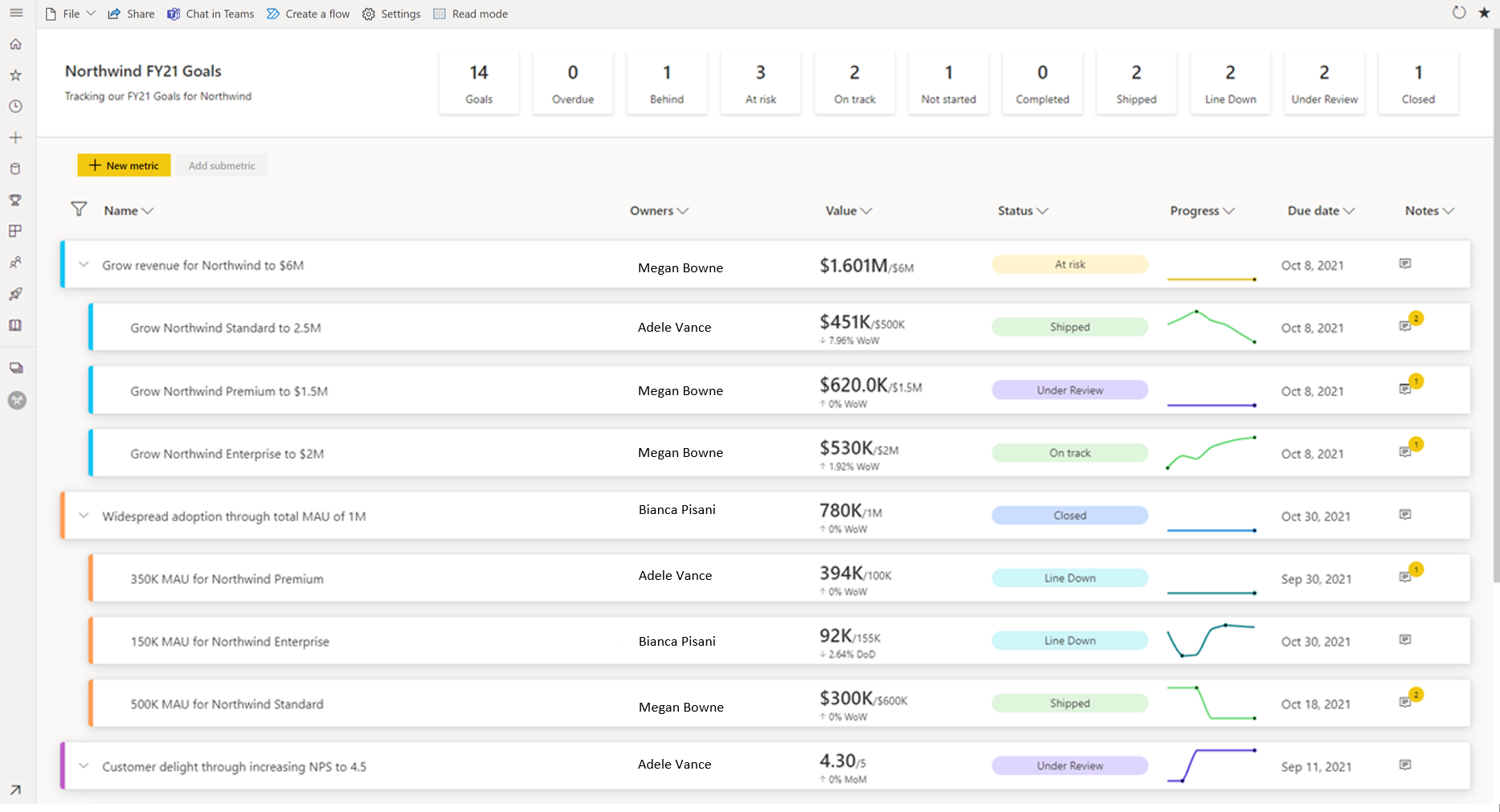
Begynn å tilpasse
Når du åpner en målstyring i redigeringsmodus, er det to inngangspunkter for å begynne å tilpasse statusene dine.
Velg tannhjulikonet Innstillinger, eller
Velg Statuser-delen i ruten Rediger målstyringsinnstillinger.
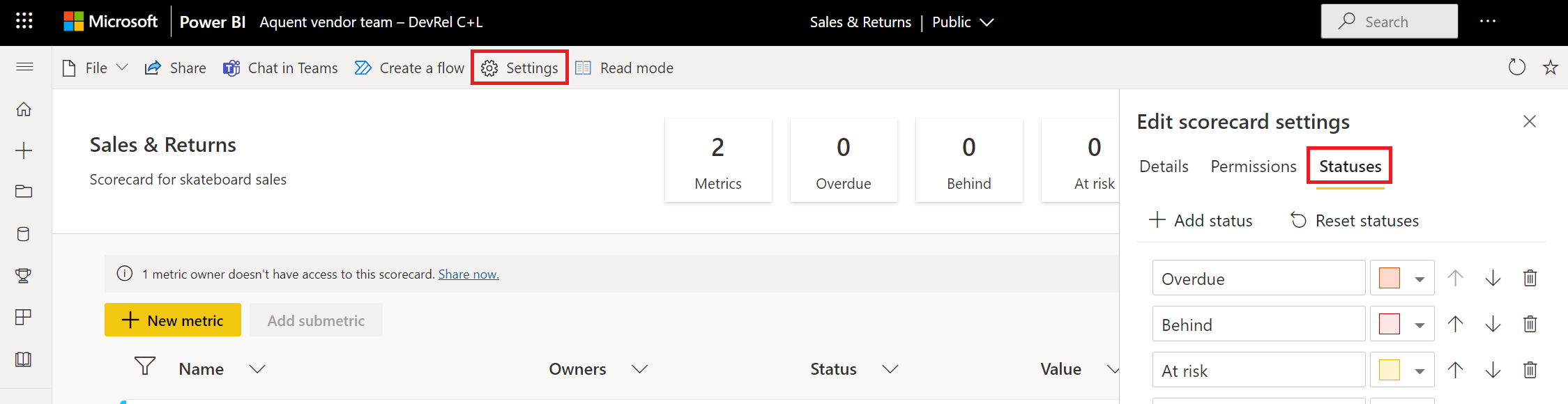
Du kan også gå til dette området ved å redigere en innebygd metrisk linjelinje.
Velg blyantikonet i redigeringsmodus for målstyring for å redigere en metrikkverdi.
Velg alternativet Behandle statuser på slutten av listen i Status-delen.
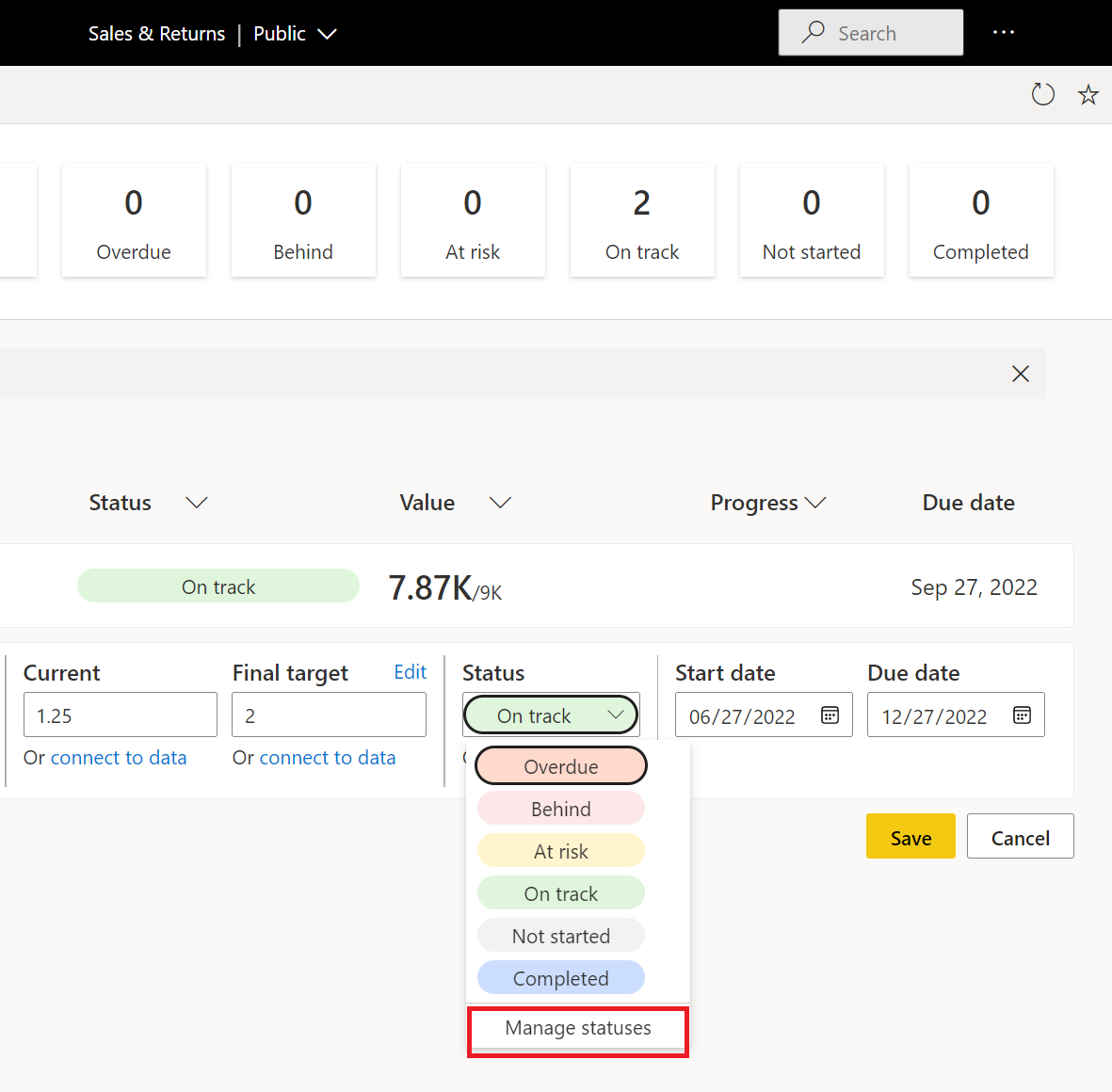
Endre statuser
Når du er i delen Behandle statuser , kan du utføre noen forskjellige handlinger. Du kan opprette nye statuser, gi nytt navn til eksisterende statuser og endre fargen som er knyttet til statusen.
Hvis du vil legge til en ny status, velger du Legg til status øverst.
Hvis du vil gi nytt navn til en eksisterende status, merker du teksten og skriver inn det nye statusnavnet.
Hvis du vil endre fargen som er knyttet til en status, velger du fargevelgeren til høyre for statusen og velger ønsket farge.
Hvis du vil slette en status, velger du papirkurvikonet.
Hvis du vil endre rekkefølgen på statusene i listen, bruker du pilknappene til å flytte et element opp, ned eller velge og dra statusen til den nye plasseringen.
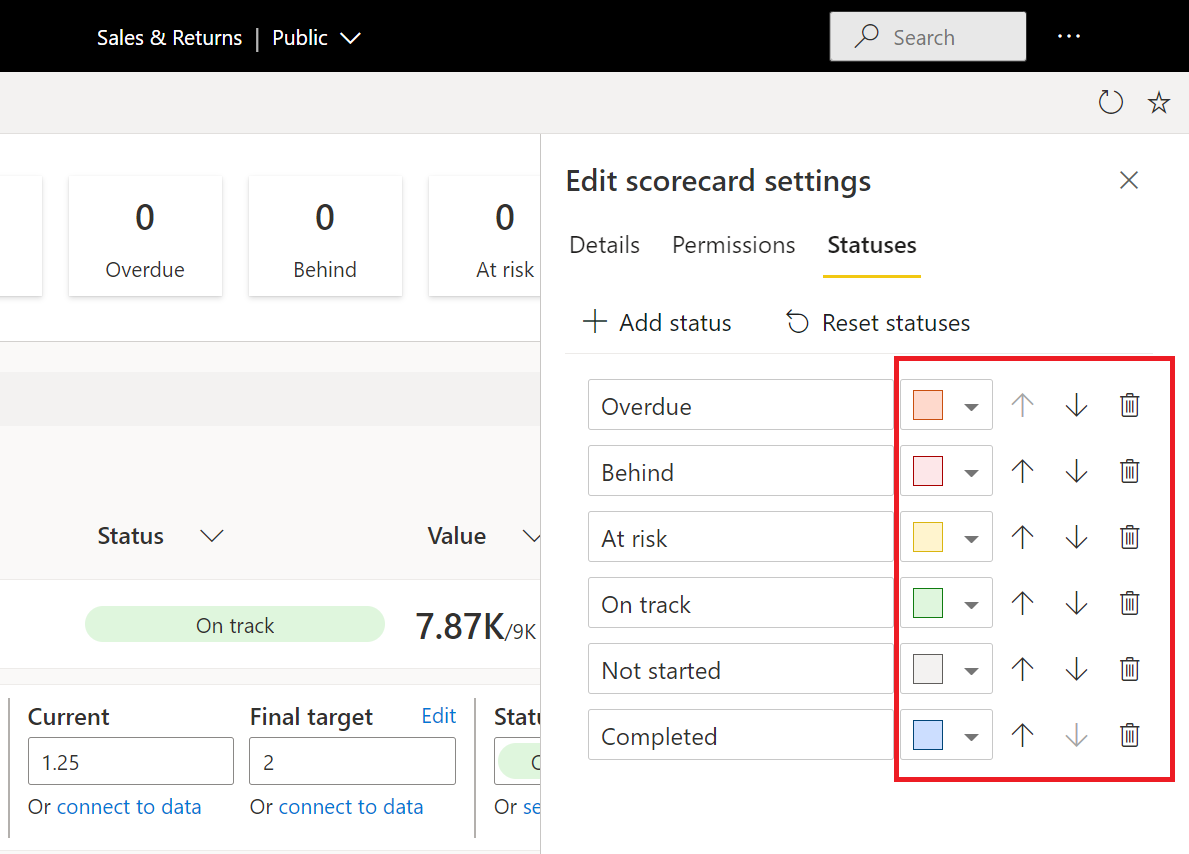
Ved å endre rekkefølgen på statusene angir du prioritetsrekkefølgen. Prioritetsrekkefølge kommer til nytte tilbake på målstyringen. Du har muligheten til å sortere måledataene etter statusprioritet.
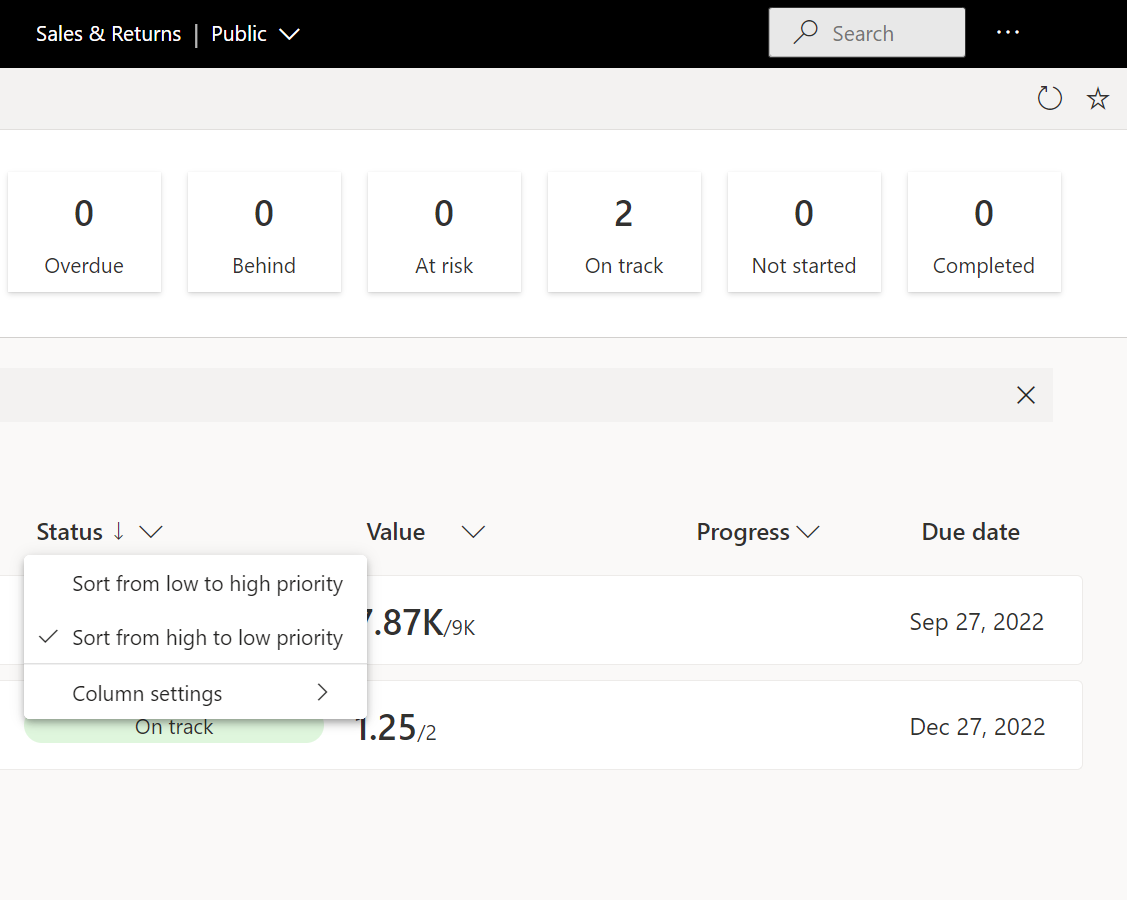
Hvis du vil tilbakestille alle statusene til standardinnstillingene (de opprinnelige målstyringsstatusene), velger du Tilbakestill statuser øverst.
Slett statuser
Når du sletter en status, er den ikke lenger tilgjengelig i statuslisten. Du ser ikke den slettede statusen som et alternativ når du utfører innsjekkinger. Vi bevarer imidlertid loggen i den semantiske modellen og innsjekkingsloggen for opptil 12 slettede statuser.
Hvis en metrikkverdi bruker en status som slettes, bevarer vi metrikkverdiens slettede status til du endrer den, enten ved å redigere eller ved en innsjekking. I illustrasjonen nedenfor ser du for eksempel at statusen Linje ned ikke lenger er tilgjengelig i statuslisten, men vi fjerner ikke de metriske statusene som bruker denne statusen.
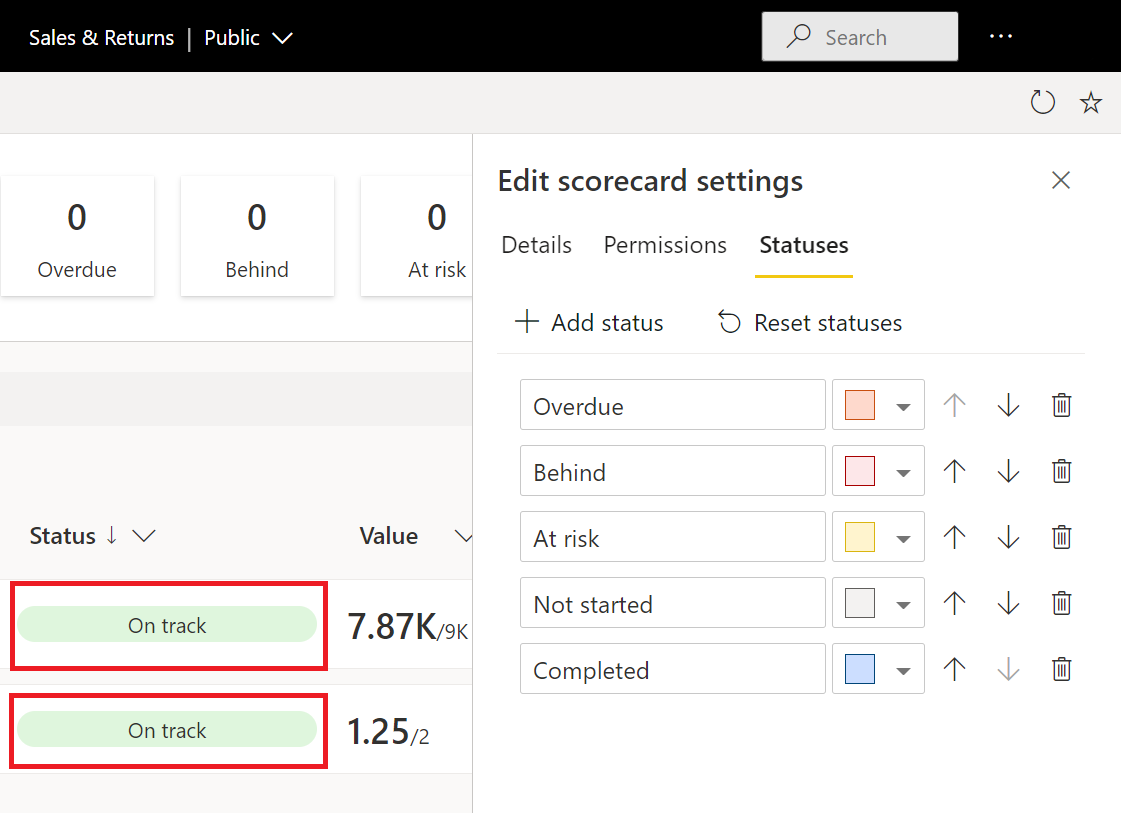
Du kan tilpasse statusene til terminologien du bruker hver dag i organisasjonen. Du sikrer at alle i teamet enkelt forstår og gjør det enklere enn noensinne for måledata å fungere sømløst for organisasjonen.
Relatert innhold
- Komme i gang med måledata i Power BI
- Opprette målstyringer og manuelle måledata i Power BI
- Opprette tilkoblede måledata i Power BI
- Hold oversikt over måledataene dine i Power BI
Har du flere spørsmål? Prøv Power BI-fellesskap.
Tilbakemeldinger
Kommer snart: Gjennom 2024 faser vi ut GitHub Issues som tilbakemeldingsmekanisme for innhold, og erstatter det med et nytt system for tilbakemeldinger. Hvis du vil ha mer informasjon, kan du se: https://aka.ms/ContentUserFeedback.
Send inn og vis tilbakemelding for